Što treba znati
- Pražnjenje baterije kućišta za punjenje AirPods je normalno kada kućište puni vaše AirPods.
- Ako se energija troši neuobičajenom brzinom, možda biste trebali pokušati resetirati svoje AirPods.
- Neki su korisnici izvijestili o smanjenom trošenju baterije kada su uklonili AirPods iz aplikacije Find My.

AirPods su bez sumnje neke od bežičnih slušalica s najboljim zvukom i najpraktičnijim na tržištu. Međutim, neki su korisnici prijavili probleme s baterijom kućišta punjača za AirPods koja se brzo prazni ili se čak prazni kada se kućište ne koristi. Nitko nije siguran što uzrokuje ovaj problem, ali postoje neki koraci koje možete poduzeti kako biste ublažili problem pražnjenja baterije.
Skoči na:
- Rješavanje problema s pražnjenjem baterije kućišta punjača za AirPods
- Testirajte svoju kutiju punjača za AirPods s drugim kabelom
- Resetirajte AirPods ako se baterija kućišta punjača prazni
- Kako ukloniti AirPods iz Find My
Rješavanje problema s pražnjenjem baterije kućišta punjača za AirPods
Kutija punjača za AirPods napaja vaše AirPods kada su u njemu, osiguravajući da nikad ne ostanu bez struje. Dakle, ako primijetite da se baterija vaše futrole smanjuje, to bi jednostavno moglo biti zato što puni vaše AirPodove. Međutim, ako se pitate, "zašto moji AirPods tako brzo crknu?" nisi sam.
Ako se čini da vaše kućište za punjenje AirPods ili AirPods Pro gubi snagu brzinom većom od normalne, možda postoji ozbiljniji temeljni problem. Za više savjeta i savjeta za AirPods, svakako prijavite se za naš Savjet dana bilten. Sada, počnimo s time kako popraviti pražnjenje baterije kućišta AirPods slušalica.
Testirajte svoju kutiju punjača za AirPods s drugim kabelom
Ovisno o modelu, Apple se hvali da AirPods baterija može izdržati do 30 sati slušanja uz korištenje kućišta za punjenje. Ako ne osjećate da izvlačite najviše vremena iz svojih AirPods slušalica ili kućišta za punjenje prazni bateriju brže nego inače, možda postoji temeljni problem koji mora biti riješen obratio se.
Prvo što biste trebali učiniti je potvrditi da se kućište punjača za AirPods doista puni. Ako koristite loš kabel ili podlogu za bežično punjenje, vaše kućište možda jednostavno ne prima dovoljno energije za potpuno punjenje. Provjerite je li kabel oštećen i pokušajte upotrijebiti drugi kabel za punjenje kako biste potvrdili da problem i dalje postoji. Ako ustanovite da je vaš AirPod kućište se ne puni, tada problem može biti veći od samog brzog pražnjenja baterije.
Resetirajte AirPods ako se baterija kućišta punjača prazni
Kada bilo koja elektronika ne radi ispravno, obično je dobra ideja pokušati je ponovno postaviti. To omogućuje da se svi njegovi podaci i postavke vrate na tvorničke postavke. Zatim možete ponovno upariti AirPods sa svojim iPhoneom. Postoje dva načina za to. Prvo, s AirPods slušalicama u kućištu možete pritisnuti i držati gumb za postavljanje petnaest sekundi. To bi trebalo biti dovoljno za vraćanje AirPoda na tvorničke postavke. Alternativno, možete resetirajte ih na svom iPhoneu.
Nakon što to učinite, pogledajte ovaj vodič kako provjeriti bateriju AirPods bez kućišta. Widgeti za baterije u tom članku također se mogu koristiti za praćenje trajanja baterije vašeg AirPods kućišta tijekom dana. Provjerom widgeta za baterije možete vidjeti je li problem riješen ili se baterija još uvijek prazni brže nego inače.
Kako ukloniti AirPods iz Find My
Neki su korisnici izvijestili o uspjehu s uklanjanjem svojih AirPodova iz aplikacije Find My. Budući da stalno šalju svoje mjesto za Find My, to može biti uzrok brzog kvara vaših AirPods ili pražnjenja baterije kućišta punjača za AirPods.
Bilješka: Ovo je potkrijepljeno samo anegdotalnim dokazima i nije definitivno rješenje problema pražnjenja baterije. Ako uklonite svoje AirPods iz Find My, nećete moći koristiti aplikaciju da ih pronađete ako ih izgubite. Međutim, ako niste zabrinuti da ćete izgubiti svoje AirPodove, nema štete ako isključite Find My.
- Dok su AirPods povezani s vašim iPhoneom, otvorite postavke aplikacija
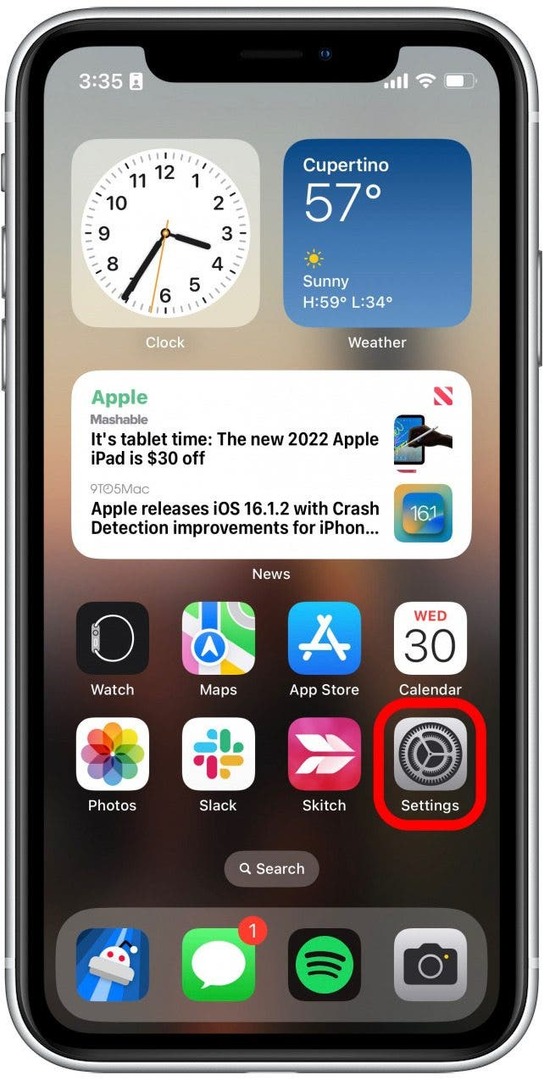
- Dodirnite svoje AirPods.
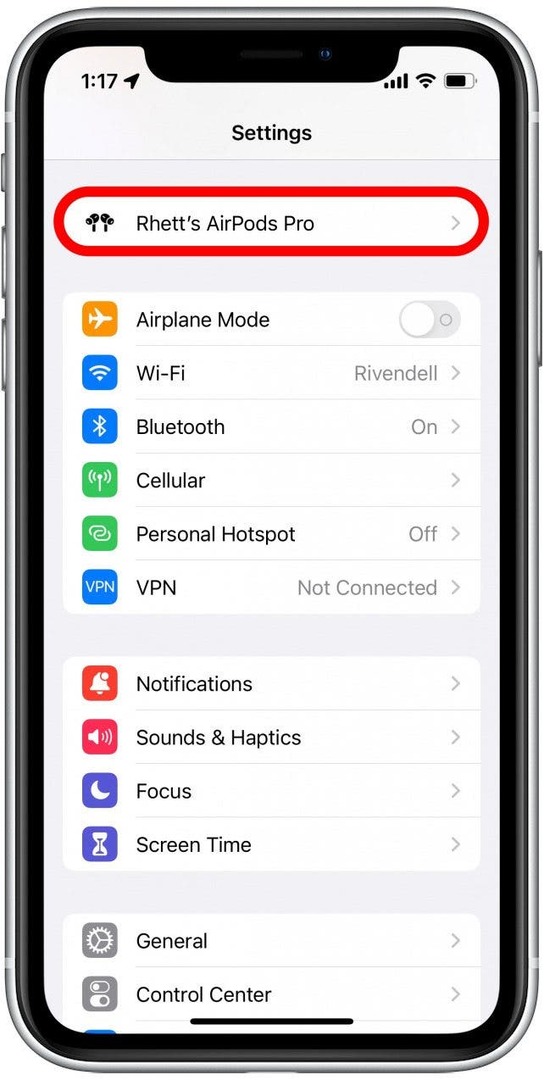
- Pomaknite se prema dolje i dodirnite prekidač pored Pronađi moju mrežu tako da posijedi. Ovaj prekidač će se pojaviti samo ako imate AirPods treće generacije, AirPods Pro (sve generacije) ili AirPods Max. Ako vam se ovaj prekidač ne pojavi, prijeđite na korak 5.
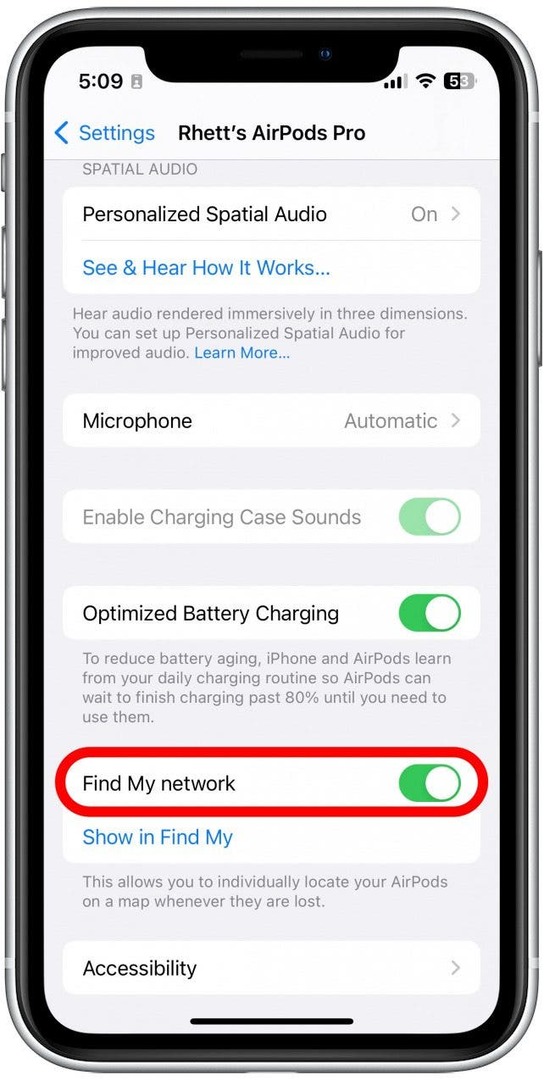
- Pričekajte nekoliko sekundi dok se vaši AirPods uklone iz Find My.
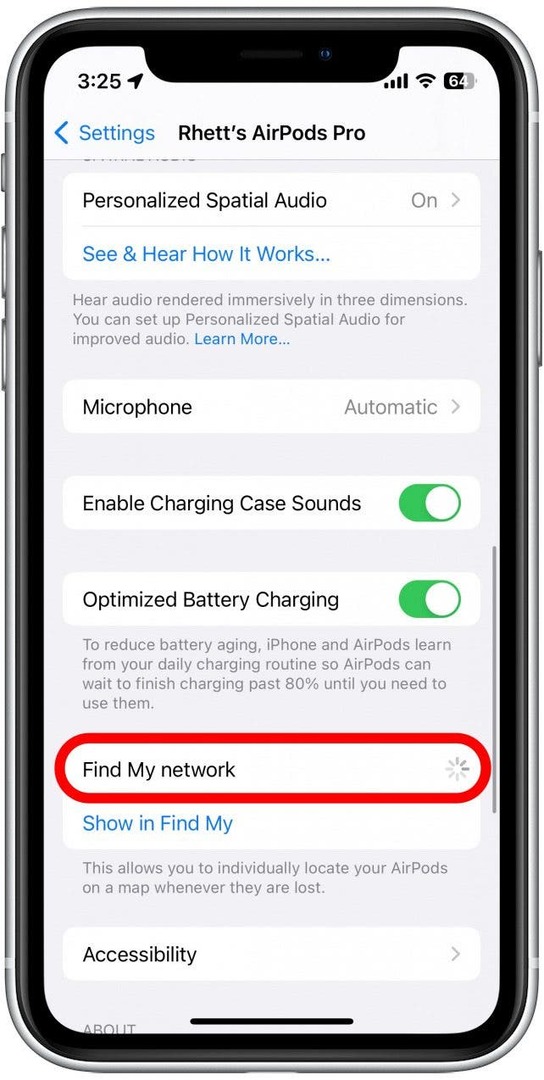
- Dodirnite Prikaži u Find My za otvaranje aplikacije Find My.
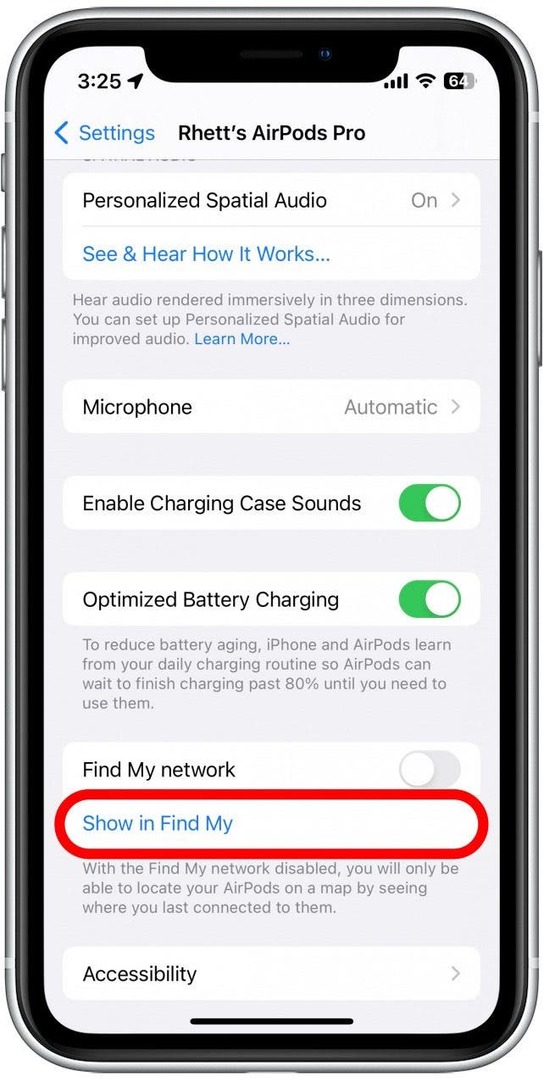
- Dodirnite Ukloni ovaj uređaj.
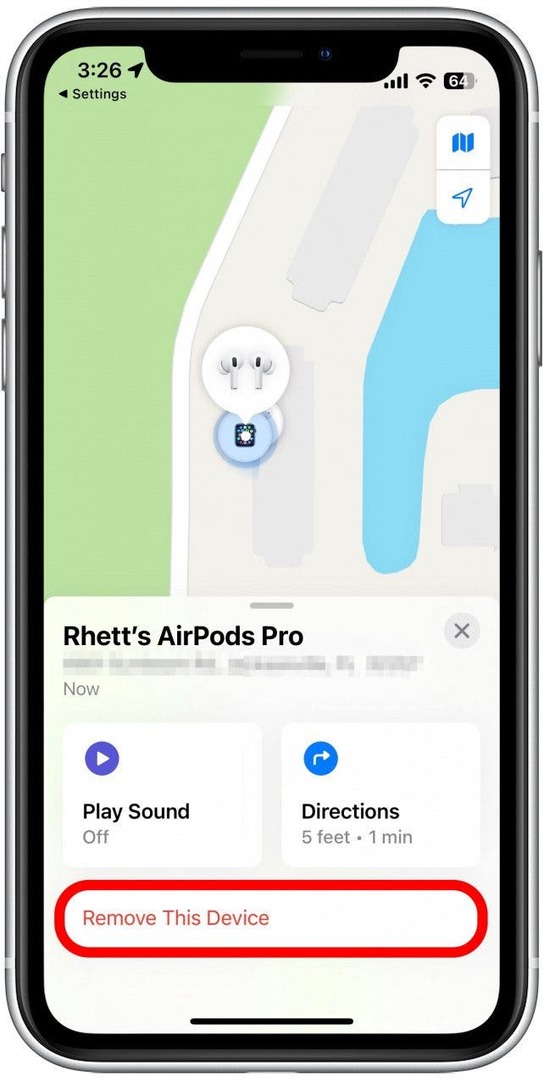
- Ponovno dodirnite za potvrdu.
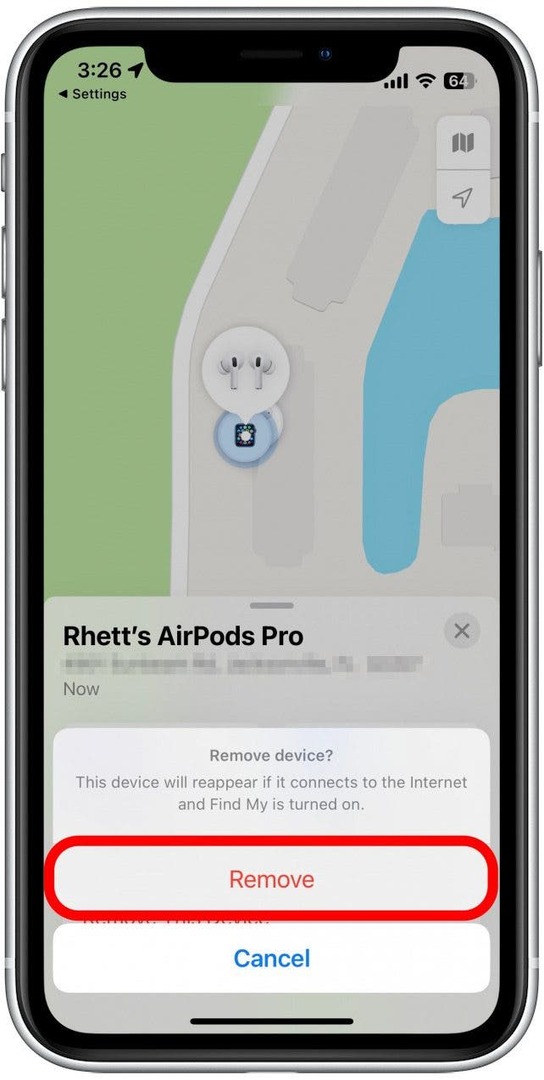
- Dodirnite u redu nakon što unesete lozinku za Apple ID.
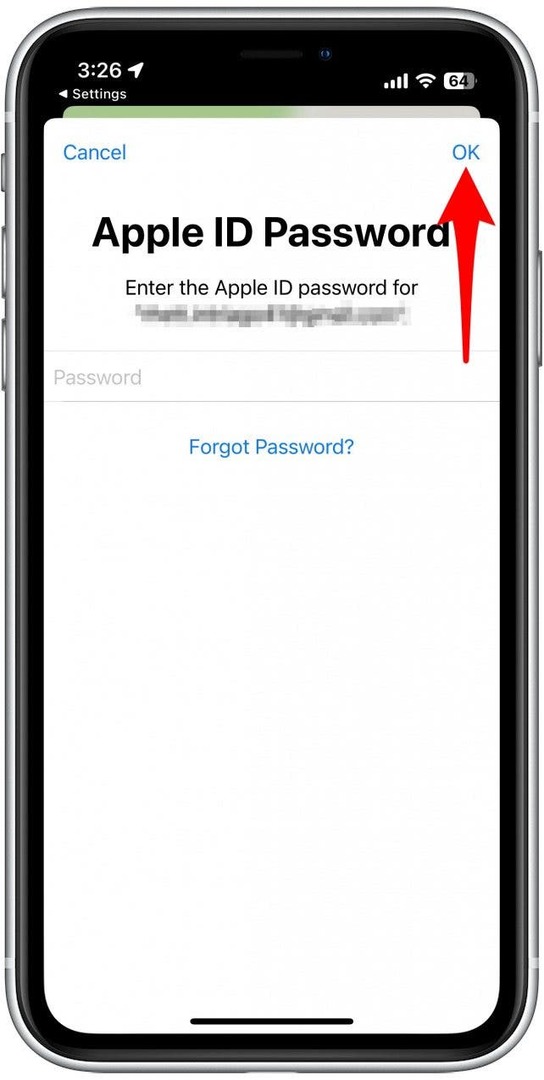
AirPods će biti uklonjen iz Find My i više nećete moći pratiti lokaciju svojih pojedinačnih AirPods ili kućišta za punjenje.
Ako i dalje smatrate da kućište vašeg AirPods punjača prazni bateriju brzinom većom od uobičajene nakon što ste isprobali gore navedena rješenja, možda postoji ozbiljniji problem. Možda ćete se morati obratiti Appleovoj podršci za dodatnu pomoć u vezi s problemima s baterijom AirPods slušalica. U težim slučajevima, možda će moći ponuditi zamjensku futrolu za AirPods. U međuvremenu, pogledajte ove savjete na kako poboljšati trajanje baterije vaših AirPods slušalica. Ako niste sigurni koje AirPods imate, saznajte kako ih ovdje identificirati.
Zasluga za gornju sliku: stock_wichel / Shutterstock.com